

发布时间:2022-04-21 16: 47: 14
品牌型号:惠普星14
系统:Windows 10
软件版本:Camtasia 2021
随着网络的发展,越来越多的人选择在网上进行学习,Camtasia 2021作为一款录屏软件和视频剪辑软件,可以让视频制作者轻松完成视频制作,而视频课程常常需要录制某个区域的屏幕内容,本文将会介绍区域录制是什么意思,屏幕录制怎么设置录制区域。
一、区域录制是什么意思
在完成一些网络课程的制作时,我们可能需要录制电脑屏幕,我们可以直接使用软件对整个屏幕进行视频录制,但有些时候,我们只想录制屏幕的一部分画面,也就是区域录制,这时就可以选择Camtasia等电脑录屏软件实现自己的需求了。
打开Camtasia,新建录制后,可以看到Camtasia的录制工具栏,可以对屏幕录制的四个选项进行设置,在“区域”的下拉列表中可以看到区域设置中的不同选项,通过这个功能,我们就可使用Camtasia完成电脑屏幕的区域录制了。
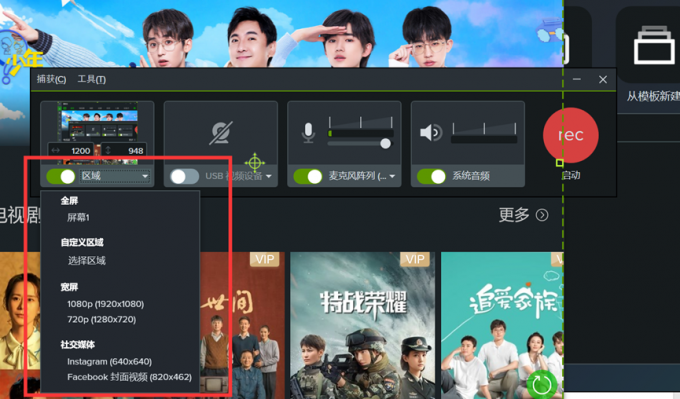
二、屏幕录制怎么设置录制区域
新建屏幕录制后,软件默认录制整个屏幕,那我们该如何根据自己的需求录制一部分屏幕呢?下面进行详细介绍。
1.新建录制后,可以看到录制区域是由绿色虚线组成的矩形进行选择的,我们可以拖动中心的位置控制按钮来改变录制区域的位置,还可拖动四周的小的绿色实线正方形改变录制区域的大小。
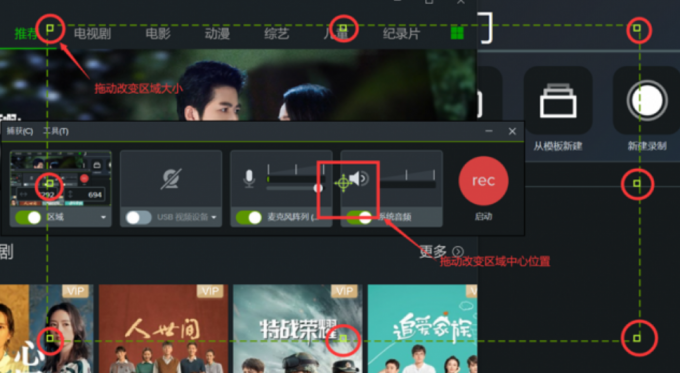
2.有些时候我们想要录制屏幕上某个软件的运行状态,手动的区域选择不够精准,我们可以选择“自定义区域”功能,直接得到精准的区域选择,如下图所示,移动鼠标,到达合适位置后单击,即可选中目标软件所在区域。
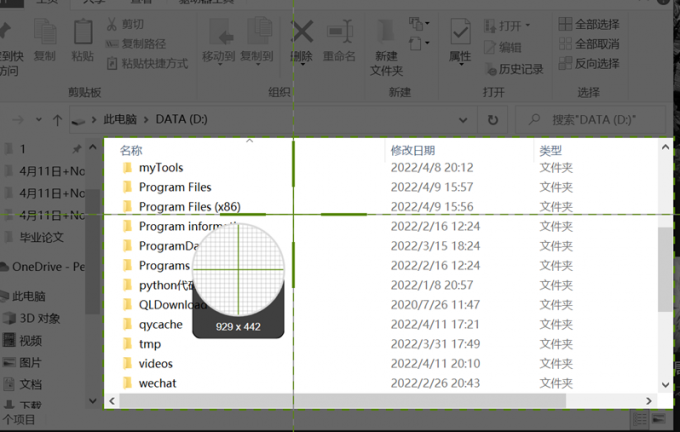
3.有时我们需要选择一个大小确定的区域进行录制,那么可以选择“宽屏”或“社交媒体”中的选项进行设置。
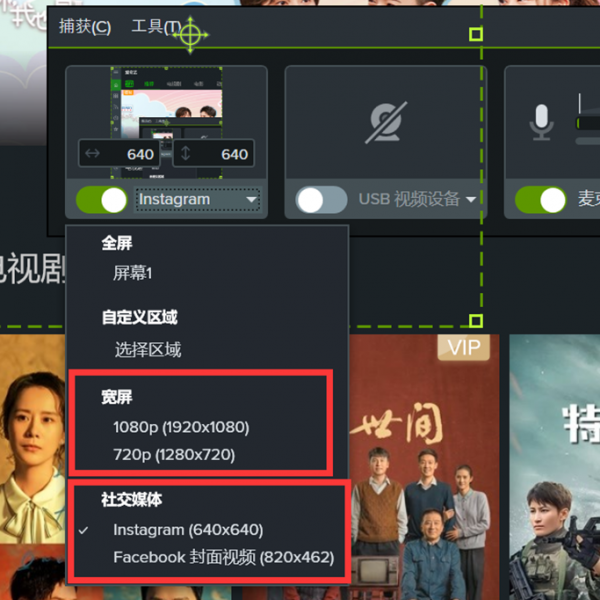
录制区域的设置方法主要有上面这几种,使用者可以根据自己的需求进行选择。
三、对屏幕录制的视频进行区域编辑
Camtasia不仅可以进行屏幕录制,还具有强大的视频编辑功能,当我们已经对屏幕录制了一个视频,但一些屏幕区域是我们不想展示的,重新录制又十分麻烦,此时我们就可以直接利用Camtasia的编辑功能改变屏幕录制区域大小,下面介绍如何进行操作。
将屏幕录制的视频放入编辑的时间轴中,找到“裁剪”并单击,操作与录制中自定义区域大小时相同,拖动“准星”,即可截取目标大小的视频区域。
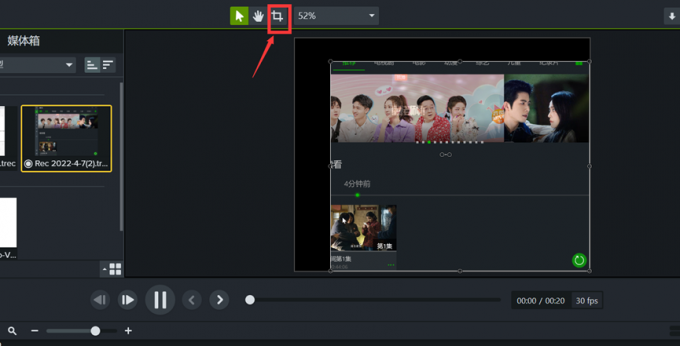
总结:电脑录屏软件Camtasia不仅功能强大,并且操作十分简单,新手也可以使用Camtasia轻松完成屏幕的区域录制并对视频进行编辑。本文介绍了区域录制是什么意思,屏幕录制怎么设置录制区域。Camtasia还有许多功能,使用者可以慢慢进行了解和学习。
展开阅读全文
︾